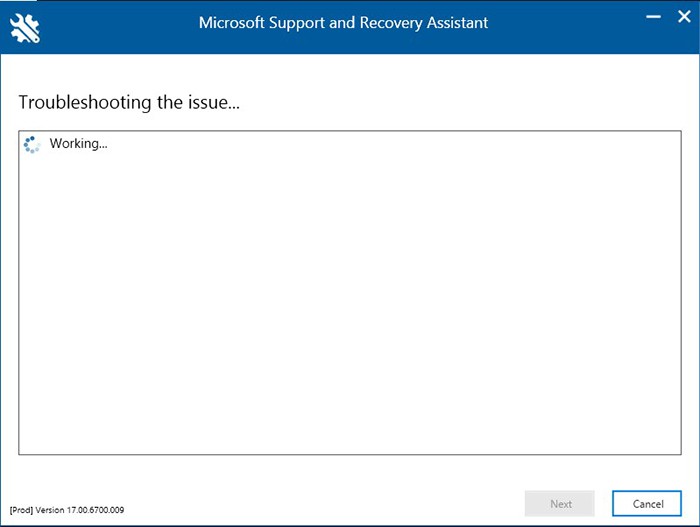Để cài đặt office 365 bản quyền rất đơn giản, nhưng đôi khi các bạn lại gặp vấn đề về phần xóa và cài đặt office 365. Bài viết dưới đây sẽ hướng dẫn các bạn về cách xóa office 365 bản quyền.
Đối với thiết bị sử dụng nền tảng windows 10 hoặc windows 11. Khi máy bạn sử dụng những bản office crack, hoặc máy được cài quá nhiều phần mềm office khác nhau gây lỗi phần mềm. Để khắc phục khi không cài được phần mềm bằng cách, bạn sử dụng kết hợp Control Panel và xóa tiếp đó là công cụ hỗ trợ SetupProd_OffScrub để xóa các phần mềm tồn tại ẩn trên máy.
Cách xóa office 365 bằng control Panel
Di chuột vào góc trái màn hình ghi control panel
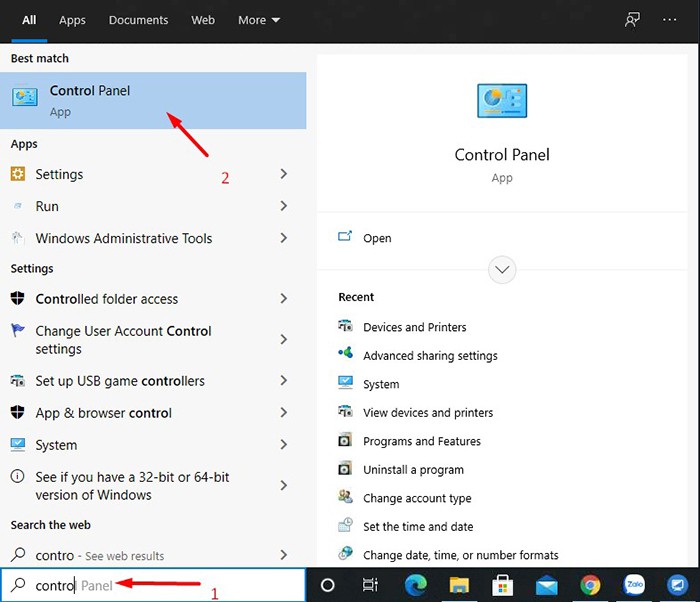
góc trái màn hình tìm cotrol panel
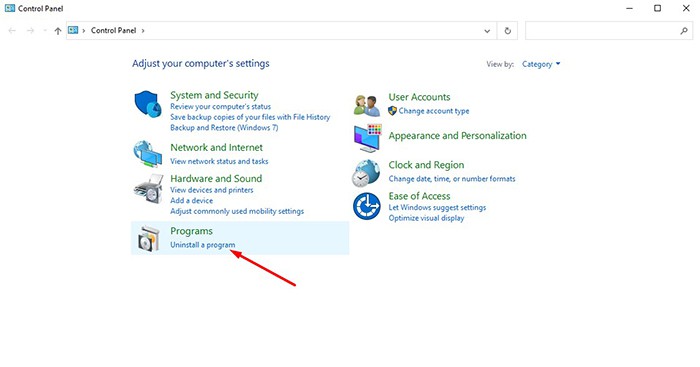
Vào Programs
Sau đó ta vào Programs and Features
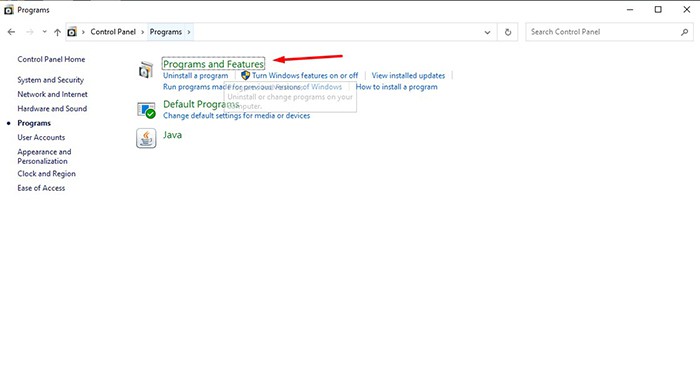
vào programs And Features
Bạn chọn các phần mềm office cũ trước đó bao gồm Onedrive
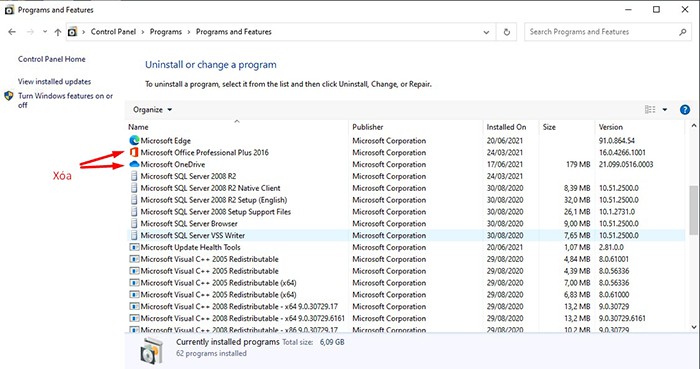
xóa các phần mềm có liên quan
Xóa phần mềm bằng công cụ hỗ trợ SetupProd_OffScrub
Cách xóa Office truy cập: Tại đây
Tải phần mềm xuống
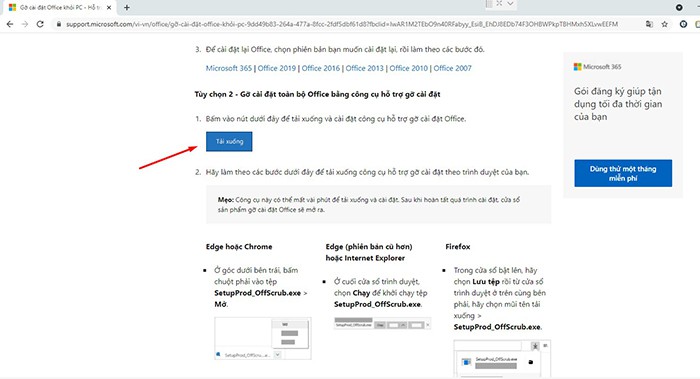
Sau đó bạn install và cài đặt nó
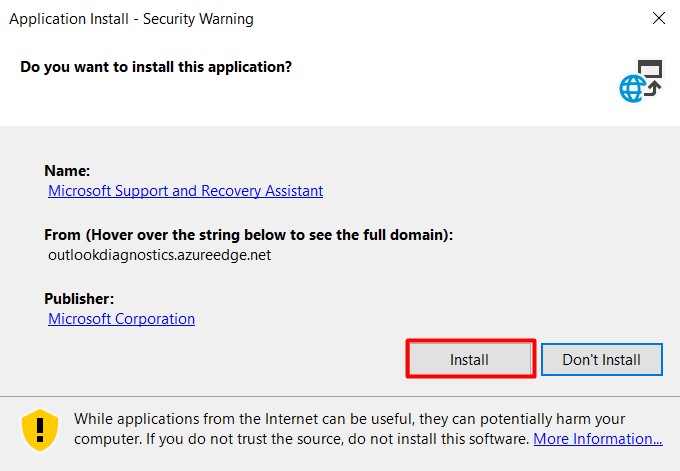
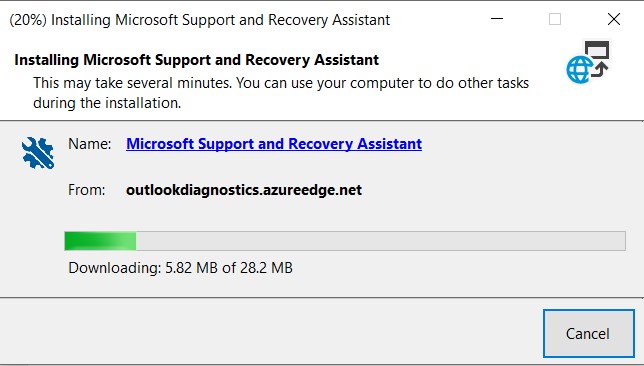
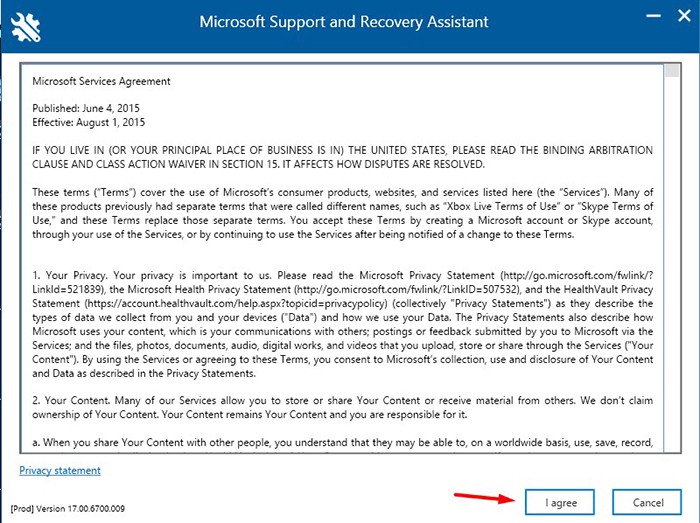
tải và cài đặt
chọn Yes.
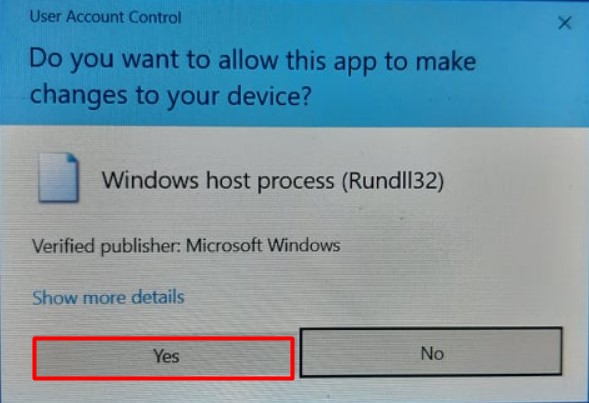
Bấm chọn phần mềm cần xóa
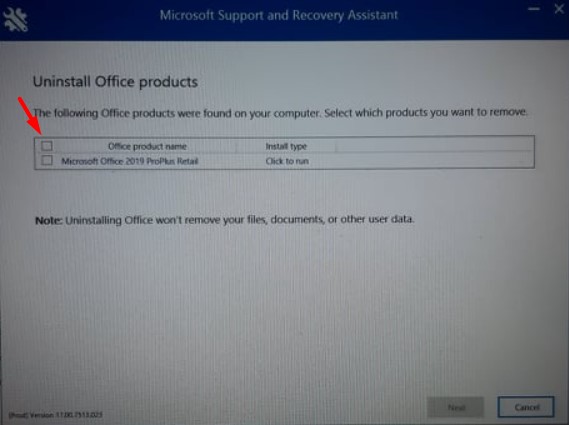
Hoặc khi gặp trường hợp Office versions chọn All off the… và bấm next để xóa
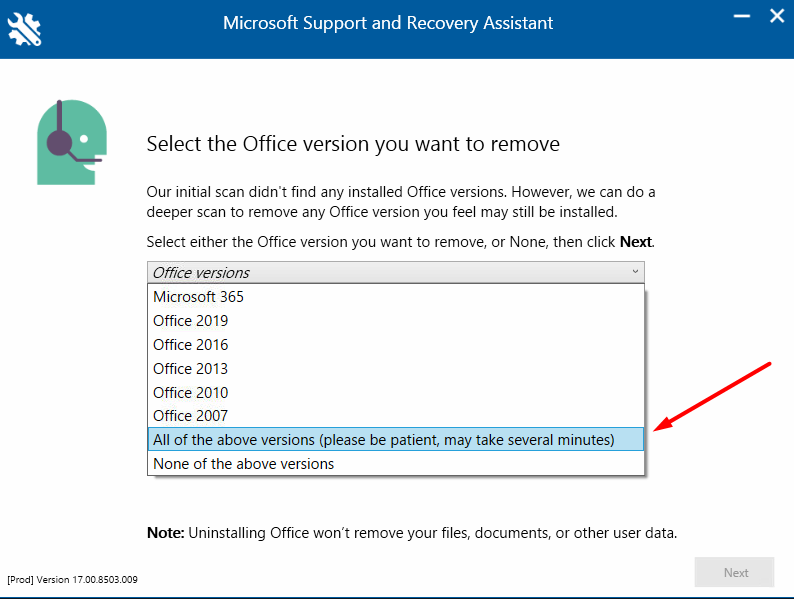
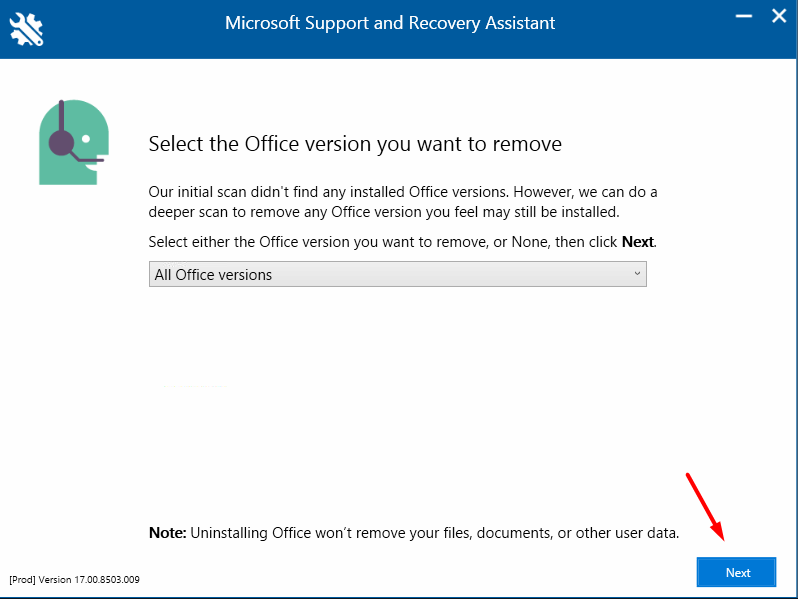
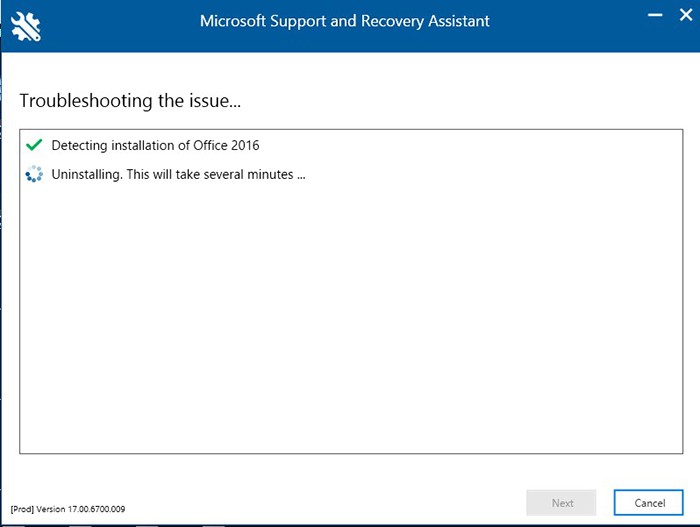
Xóa phần mềm dành cho macbook
Truy cập: Tại đây
Chọn phiên bản macOs bạn đang sử dụng để tiến hành xóa phần mềm
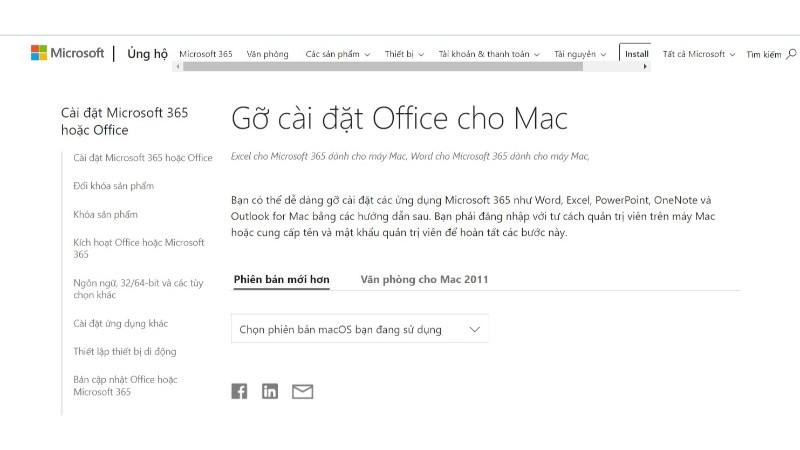
Lưu ý:
- Sau khi xóa xong bạn reset lại máy, và sử dụng hoặc cài đặt lại phần mềm office 365. Trường hợp nếu máy bạn dùng kết hợp cách 1 và cách 2 mà vẫn không sử dụng được thì hệ thống máy đã hỏng, bạn thử tải office 365 business tại đây.
- Nếu vẫn không thành công thì cần phải cài win lại. Chúc các bạn thành công khi xem bài viết này.